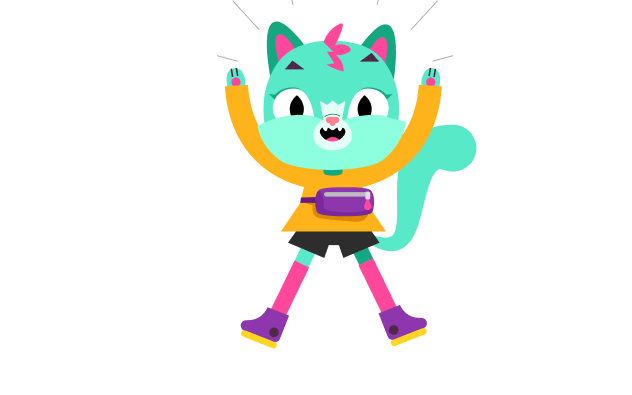BestProg
Разработка приложения решения системы линейных алгебраических уравнений методом Гаусса
Условие задачи
Задана система линейных алгебраических уравнений:
Разработать приложение, которое осуществляет решение системы линейных алгебраических уравнений с помощью метода Гаусса. Работа приложения должна быть реализована в виде мастера, в котором информация для каждого следующего шага определяется из информации на предшествующем шаге.
Выполнение
При сохранении проекта имя модуля главной формы приложения оставляем по умолчанию « Unit1.cpp «.
Рис. 1. Форма приложения с созданными файлами
2. Разработка главной формы приложения
2.1. Название приложения
Задать название приложения. Для этого свойство Caption главной формы устанавливаем в значение «Метод Гаусса».
2.2. Установка свойств формы
Выделить форму. В Object Inspector установить значение следующих свойств:
– свойство Border Style = bsDialog ;
– свойство Position = poScreenCenter ;
– в свойстве Font выбрать параметры шрифта: шрифт Tahoma , размер шрифта 12 (рис. 2).
Рис. 2. Установка параметров шрифта главной формы приложения
В результате, форма приложения примет вид как показано на рисунке 3.
Рис. 3. Главная форма приложения
2.3. Компонент типа TGroupBox
Размещаем на форме компонент (элемент управления) типа TGroupBox из палитры компонент « Tool Palette «.
Рис. 4. Компонент типа TGroupBox
В результате, система создаст объект-переменную с именем GroupBox1 .
Изменяем размеры компонента GroupBox1 на всю ширину окна главной формы.
Свойство Caption компонента GroupBox1 устанавливаем в значение « Условие задачи «. Форма приложения будет иметь вид, как показано на рисунке 5.
Рис. 5. Форма приложения после размещения компонента TGroupBox
2.4. Компонент типа TLabel .
Размещаем компонент типа TLabel в области компонента TGroupBox . Автоматически создается объект-переменная с именем Label1 (рис. 6).
Устанавливаем свойство WordWrap компонента Label1 в значение « true » (рис. 6).
С помощью мышки изменяем ширину вывода текста компонента Label1 (рис. 6).
Рис. 6. Компонент Label1 , свойство WordWrap
Свойство Caption компонента Label1 устанавливаем в значение:
Решить систему линейных алгебраических уравнений методом Гаусса
В результате, форма приложения примет вид, как показано на рисунке 7.
Рис. 7. Форма приложения после размещения компонента Label1
2.5. Компоненты типа TButton .
Размещаем на форме компоненты типа TButton . В результате образуются два объекта-переменные с именами Button1 и Button2 .
Для лучшей наглядности изменяем размеры компонент так как показано на рисунке 8.
Рис. 8. Форма приложения с размещенными компонентами Button1 и Button2
Устанавливаем такие свойства компонент Button1 и Button2:
– в компоненте Button1 свойство Caption = «Выход» ;
– в компоненте Button2 свойство Caption = «Расчет >>» .
В результате форма приложения примет вид, как показано на рисунке 9.
Рис. 9. Главная форма приложения после размещения всех компонент
3. Программирование события клика на кнопке «Выход».
Вызовем событие OnClick компонента Button1 (кнопка « Выход «) (рис. 10). Событие размещается на вкладыше Events в Object Inspector .
Процесс программирования события OnClick подробно описан здесь.
Рис. 10. Вызов события OnClick компонента Button1
В результате, откроется окно с программным кодом метода обработки события. Между скобками < >вводим вызов метода Close() .
Метод Close() закрывает окно главной формы приложения и осуществляет все необходимые операции по освобождению памяти, ресурсов и т.д.
Листинг метода обработки события следующий:
4. Разработка формы ввода числа уравнений n.
4.1. Размещение компонент на форме и их настройка.
Процесс создания новой формы подробно описан здесь.
Для создания новой формы вызовем команду
В результате, будет создана новая форма, как показано на рисунке 11. Сохраняем форму под именем « Unit2.cpp «.
Создаются файлы, которые соответствуют форме:
– файл « Unit2.h «, содержащий описания глобальных переменных и подключения других модулей;
– файл « Unit2.cpp «, содержащий реализацию методов формы;
– файл « Unit2.dfm «, содержащий описание изображения формы на экране (размеры окна, координаты формы относительно окна экрана, значение цветов и прочее).
Новосозданной форме отвечает объект с именем Form2 . С помощью этого имени можно приступаться к свойствам и методам формы Form2 .
Рис. 11. Новосозданная форма Form2
Осуществим настройку формы Form2 .
Сначала настроим свойства формы:
– свойство Caption = «Задайте число уравнений» ;
– свойство BorderStyle = bsDialog ;
– свойство Position = poScreenCenter ;
– в свойстве Font нужно выбрать следдующие параметры шрифта: шрифт Tahoma, размер шрифта 12.
Размещаем на форме такие компоненты:
– компонент типа TGroupBox которому будет отвечать объект GroupBox1;
– компонент типа TLabel, размещается внутри области компонента GroupBox1 . Компоненту типа TLabel отвечает объект-переменная Label1 ;
– компонент типа TEdit , размещается внутри области компонента GroupBox1 . Этому компоненту отвечает объект (переменная) Edit1 ;
– два компонента типа TButton , которым отвечают объекты с именами Button1 и Button2 .
Осуществим настройку свойств компонент:
– в компоненте GroupBox1 значение свойства Caption = «» (пустая строка);
– в компоненте Label1 значение свойства Caption = «n = « ;
– в компоненте Edit1 значение свойства Text = «» ;
– в компоненте Button1 значение свойства Caption = « ;
– в компоненте Button2 значение свойства Caption = «Далее >>» .
После размещения компонент и корректирования размеров формы, форма Form2 имеет вид как показано на рисунке 12.
Рис. 12. Форма Form2 после размещения и настройки всех компонент
4.2. Программирование обработчиков событий формы Form2 .
В форме Form2 программируем два обработчика событий:
– обработчик события OnClick клика на кнопке « «;
– обработчик события OnClick клика на кнопке « Далее >> «.
Листинг обработчика события клика на кнопке Button1 (« «):
Листинг обработчика события клика на кнопке Button2 (« Продолжить >> «):
Глобальная переменная ModalResult отвечает за состояние формы. Если глобальная переменная ModalResult=0 , то это означает что форма открытая как модальное окно. Как только значение ModalResult станет ненулевым, то форма Form2 закроется с кодом возврата, помещенным в ModalResult .
Таким образом, если пользователь сделает клик на кнопке Button1 , то форма Form2 закроется с кодом возврата mrNo. Если пользователь сделает клик на кнопке Button2, то форма Form2 закроется с кодом возврата mrOk .
5. Построение формы ввода коэффициентов в уравнениях.
5.1. Размещение компонент на форме и их настройка.
Создание формы происходит стандартным путем и описано в п. 4.
Сохраняем форму под именем предлагаемым по умолчанию « Unit3.cpp «.
После создания формы получим объект с именем Form3 . С помощью этого объекта можно будет использовать методы и свойства формы Form3 .
Данной форме отвечают файлы с именами « Unit3.h «, « Unit3.cpp » и « Unit3.dfm «.
Сначала осуществим настройку свойств формы Form3 так, как описано в п. 4:
– свойство Caption = «Ввод коэффициентов уравнений «;
– свойство BorderStyle = bsDialog ;
– свойство Position = poScreenCenter ;
– в свойстве Font нужно выбрать параметры шрифта: шрифт Tahoma , размер шрифта 12 .
Для построения формы ввода коэффициентов уравнений используем такие компоненты:
– два компонента типа TLabel . Автоматически будут созданы объекты с такими именами: label1 и label2 ;
– компонент типа TStringGrid (рис. 13) для ввода коэффициентов, которые размещаются в левой части системы уравнений.
Компонент TStringGrid размещается во вкладке Additional панели инструментов « Tool Palette «. Создается объект с именем StringGrid1 ;
– компонент типа TStringGrid (рис. 13) для введения коэффициентов, которые размещаются в правой части системы уравнений. Создается объект с именем StringGrid2 ;
– два компонента типа TButton (кнопки « » и « Продолжить >> «). Создаются два объекта с именами Button1 и Button2 .
Рис. 13. Компонент TStringGrid на палитре компонент
После размещения компонент и корректировки их размеров, форма Form3 будет иметь приблизительно следующий вид (рис. 14).
Рис. 14. Форма Form3
Формируем свойства компонент формы Form3:
– в компоненте Label1 свойство Caption = « Коэффициенты в левой части уравнения «;
– в компоненте Label2 свойство Caption = «Правая часть» ;
– в компоненте Button1 свойство Caption = « ;
– в компоненте Button2 свойство Caption = «Далее >>» .
Формируем свойства компонентов типа TStringGrid :
– в компоненте StringGrid1 свойство FixedCols = 0 (число фиксированных колонок);
– в компоненте StringGrid1 свойство FixedRows = 0 (число фиксированных строк);
– в компоненте StringGrid2 свойство FixedCols = 0 ;
– в компоненте StringGrid2 свойство FixedRows = 0 ;
– в компоненте StringGrid1 выбираем вкладку Options и устанавливаем опцию goEditing в значение « true «;
– в компоненте StringGrid2 во вкладке Options опция goEditing = « true «.
Рис. 15. Установление опции goEditing во вкладке Options компонента StringGrid1
После выполненных действий, форма Form3 будет иметь вид как показано на рисунке 16.
Рис. 16. Форма Form3 после окончательного формирования
5.2. Программирование обработчиков событий формы Form3 .
Программируем обработчики событий OnClick клика на кнопках Button1 и Button2 формы Form3 .
Листинг обработчиков событий приведен ниже.
6. Создание формы вывода результата.
Последней в приложении создается форма, которая будет выводить результат вычислений. Процесс создания и сохранения формы подробно описан здесь. При сохранении формы оставляем имя по умолчанию « Unit4.cpp «.
В результате получаем объект с именем Form4 .
Новосозданная форма Form4 описывается в файле « Unit4.dfm «. Также форме отвечают файлы « Unit4.h » и « Unit4.cpp «.
6.1. Построение формы Form4 .
Сначала настраиваем свойства формы Form4 :
– свойство Caption = «Результат» ;
– свойство BorderStyle = bsDialog ;
– свойство Position = poScreenCenter ;
– в свойстве Font нужно выбрать следующие параметры шрифта: шрифт Tahoma , размер шрифта 12 .
Также корректируем размеры формы.
Следующим шагом идет размещение на форме компонент.
Размещаем на форме следующие компоненты (рис. 17):
– один компонент типа TLabel ;
– два компонента типа TStringGrid ;
– один компонент типа TButton .
Корректируем размеры и позиции компонент для удобного отображения.
После размещения компонент будут созданы объекты с такими именами: Label1 , StringGrid1 , StringGrid2 , Button1 . В компоненте StringGrid1 выводятся номера переменных величин x в уравнении. В компоненте StringGrid2 выводятся значения решения системы уравнений.
Настраиваем компоненты формы следующим образом:
– в компоненте Label1 свойство Caption = «Решение системы» ;
– в компоненте Button1 свойство Caption = «OK» ;
– в компоненте StringGrid1 свойства FixedCols = 0 и FixedRows = 0 ;
– в компоненте StringGrid2 свойства FixedCols = 0 и FixedRows = 0 .
После размещения и настройки компонент, форма Form4 будет иметь вид, как показано на рисунке 17.
Рис. 17. Форма Form4 после окончательного формирования
6.2. Программирование события клика на кнопке « ОК » формы Form4 .
Листинг обработчика события клика на кнопке « ОК » следующий:
7. Написание программного кода расчета.
7.1. Подключение модулей «Unit2.h», «Unit3.h», «Unit4.h» к модулю «Unit1.h».
Для того, чтобы из главной формы приложения Form1 вызвать второстепенные формы, нужно осуществить их подключения в модуле « Unit1.h «.
Подключение модулей форм Form2 , Form3 , Form4 к форме Form1 осуществляется стандартным для языка C/C++ способом.
Сначала нужно перейти в модуль « Unit1.h «.
Затем после строк
Рубрики
- C# (160)
- Практика (42)
- MS Visual Studio 2010 (34)
- MS Visual Studio 2017 (7)
- MS Visual Studio 2019 (10)
- Теория (118)
- Практика (42)
- C++ (138)
- Практика (31)
- Borland C++ Builder 2007 (16)
- MS Visual Studio 2010 (18)
- Теория (108)
- Visual C++ (103)
- Практика (31)
- Java (96)
- Практика (6)
- Теория (90)
- JavaScript (6)
- Практика (1)
- Теория (5)
- Kotlin (19)
- Практика (1)
- Теория (18)
- Pascal/Delphi (35)
- Практика (19)
- Delphi-7 (3)
- Embarcadero RAD Studio 2010 (17)
- Теория (16)
- Практика (19)
- Python (91)
- Практика (4)
- Теория (87)
- Базы данных (42)
- Компьютерная графика (3)
- Курсовые работы (7)
- Математическое ПО (9)
- Паттерны (20)
Свежие записи
- C++. Полиморфизм. Виртуальные функции. Общие понятия 17 февраля, 2022
- C++. Линейный двухсвязный список. Пример шаблонного класса 16 февраля, 2022
- C++. Линейный двухсвязный (двунаправленный) список 16 февраля, 2022
- C++. Кольцевая очередь. Разработка шаблонного класса, реализующего кольцевую очередь 14 февраля, 2022
- C++. Пример реализации линейного односвязного списка 13 февраля, 2022
- C++. Линейный односвязный список. Общие сведения 11 февраля, 2022
- Java. Автоупаковка и автораспаковка в выражениях и операторе switch 9 февраля, 2022
- C++. Разработка класса, реализующего «умный» указатель 7 февраля, 2022
- Java. Автоупаковка и автораспаковка 5 февраля, 2022
- JavaScript. Свойства объекта Number 25 января, 2022
При использовании материалов сайта, ссылка на сайт обязательна.
Как решать систему уравнений
О чем эта статья:
8 класс, 9 класс, ЕГЭ/ОГЭ
Основные понятия
Алгебра в 8 и 9 классе становится сложнее. Но если изучать темы последовательно и регулярно практиковаться в тетрадке и онлайн — ходить на уроки математики будет не так страшно.
Уравнение — это математическое равенство, в котором неизвестна одна или несколько величин. Значение неизвестных нужно найти так, чтобы при их подстановке в исходное уравнение получилось верное числовое равенство.
Например, возьмем 3 + 4 = 7. При вычислении левой части получается верное числовое равенство, то есть 7 = 7.
Уравнением можно назвать, например, равенство 3 + x = 7 с неизвестной переменной x, значение которой нужно найти. Результат должен быть таким, чтобы знак равенства был оправдан, и левая часть равнялась правой.
Система уравнений — это несколько уравнений, для которых надо найти значения неизвестных, каждое из которых соответствует данным уравнениям.
Так как существует множество уравнений, составленных с их использованием систем уравнений также много. Поэтому для удобства изучения существуют отдельные группы по схожим характеристикам. Рассмотрим способы решения систем уравнений.
Линейное уравнение с двумя переменными
Уравнение вида ax + by + c = 0 называется линейным уравнением с двумя переменными x и y, где a, b, c — числа.
Решением этого уравнения называют любую пару чисел (x; y), которая соответствует этому уравнению и обращает его в верное числовое равенство.
Теорема, которую нужно запомнить: если в линейном уравнение есть хотя бы один не нулевой коэффициент при переменной — его графиком будет прямая линия.
Вот алгоритм построения графика ax + by + c = 0, где a ≠ 0, b ≠ 0:
Дать переменной 𝑥 конкретное значение x = x₁, и найти значение y = y₁ при ax₁ + by + c = 0.
Дать x другое значение x = x₂, и найти соответствующее значение y = y₂ при ax₂ + by + c = 0.
Построить на координатной плоскости xy точки: (x₁; y₁); (x₂; y₂).
Провести прямую через эти две точки и вуаля — график готов.
Нужно быстро привести знания в порядок перед экзаменом? Записывайтесь на курсы ЕГЭ по математике в Skysmart!
Система двух линейных уравнений с двумя переменными
Для ax + by + c = 0 можно сколько угодно раз брать произвольные значение для x и находить значения для y. Решений в таком случае может быть бесчисленное множество.
Система линейных уравнений (ЛУ) с двумя переменными образуется в случае, когда x и y связаны не одним, а двумя уравнениями. Такая система может иметь одно решение или не иметь решений совсем. Выглядит это вот так:
Из первого линейного уравнения a₁x + b₁y + c₁ = 0 можно получить линейную функцию, при условии если b₁ ≠ 0: y = k₁x + m₁. График — прямая линия.
Из второго ЛУ a₂x + b₂y + c₂ = 0 можно получить линейную функцию, если b₂ ≠ 0: y = k₂x + m₂. Графиком снова будет прямая линия.
Можно записать систему иначе:
Множеством решений первого ЛУ является множество точек, лежащих на определенной прямой, аналогично и для второго ЛУ. Если эти прямые пересекаются — у системы есть единственное решение. Это возможно при условии, если k₁ ≠ k₂.
Две прямые могут быть параллельны, а значит, они никогда не пересекутся и система не будет иметь решений. Это возможно при следующих условиях: k₁ = k₂ и m₁ ≠ m₂.
Две прямые могут совпасть, и тогда каждая точка будет решением, а у системы будет бесчисленное множество решений. Это возможно при следующих условиях: k₁ = k₂ и m₁ = m₂.
Метод подстановки
Разберем решение систем уравнений методом подстановки. Вот алгоритм при переменных x и y:
Выразить одну переменную через другую из более простого уравнения системы.
Подставить то, что получилось на место этой переменной в другое уравнение системы.
Решить полученное уравнение, найти одну из переменных.
Подставить поочередно каждый из найденных корней в уравнение, которое получили на первом шаге, и найти второе неизвестное значение.
Записать ответ. Ответ принято записывать в виде пар значений (x; y).
Потренируемся решать системы линейных уравнений методом подстановки.
Пример 1
Решите систему уравнений:
x − y = 4
x + 2y = 10
Выразим x из первого уравнения:
x − y = 4
x = 4 + y
Подставим получившееся выражение во второе уравнение вместо x:
x + 2y = 10
4 + y + 2y = 10
Решим второе уравнение относительно переменной y:
4 + y + 2y = 10
4 + 3y = 10
3y = 10 − 4
3y = 6
y = 6 : 3
y = 2
Полученное значение подставим в первое уравнение вместо y и решим уравнение:
x − y = 4
x − 2 = 4
x = 4 + 2
x = 6
Ответ: (6; 2).
Пример 2
Решите систему линейных уравнений:
x + 5y = 7
3x = 4 + 2y
Сначала выразим переменную x из первого уравнения:
x + 5y = 7
x = 7 − 5y
Выражение 7 − 5y подставим вместо переменной x во второе уравнение:
3x = 4 + 2y
3 (7 − 5y) = 4 + 2y
Решим второе линейное уравнение в системе:
3 (7 − 5y) = 4 + 2y
21 − 15y = 4 + 2y
21 − 15y − 2y = 4
21 − 17y = 4
17y = 21 − 4
17y = 17
y = 17 : 17
y = 1
Подставим значение y в первое уравнение и найдем значение x:
x + 5y = 7
x + 5 = 7
x = 7 − 5
x = 2
Ответ: (2; 1).
Пример 3
Решите систему линейных уравнений:
x − 2y = 3
5x + y = 4
Из первого уравнения выразим x:
x − 2y = 3
x = 3 + 2y
Подставим 3 + 2y во второе уравнение системы и решим его:
5x + y = 4
5 (3 + 2y) + y = 4
15 + 10y + y = 4
15 + 11y = 4
11y = 4 − 15
11y = −11
y = −11 : 11
y = −1
Подставим получившееся значение в первое уравнение и решим его:
x − 2y = 3
x − 2 (−1) = 3
x + 2 = 3
x = 3 − 2
x = 1
Ответ: (1; −1).
Метод сложения
Теперь решим систему уравнений способом сложения. Алгоритм с переменными x и y:
При необходимости умножаем почленно уравнения системы, подбирая множители так, чтобы коэффициенты при одной из переменных стали противоположными числами.
Складываем почленно левые и правые части уравнений системы.
Решаем получившееся уравнение с одной переменной.
Находим соответствующие значения второй переменной.
Запишем ответ в в виде пар значений (x; y).
Система линейных уравнений с тремя переменными
Системы ЛУ с тремя переменными решают так же, как и с двумя. В них присутствуют три неизвестных с коэффициентами и свободный член. Выглядит так:
Решений в таком случае может быть бесчисленное множество. Придавая двум переменным различные значения, можно найти третье значение. Ответ принято записывать в виде тройки значений (x; y; z).
Если x, y, z связаны между собой тремя уравнениями, то образуется система трех ЛУ с тремя переменными. Для решения такой системы можно применять метод подстановки и метод сложения.
Решение задач
Разберем примеры решения систем уравнений.
Задание 1. Как привести уравнение к к стандартному виду ах + by + c = 0?
5x − 8y = 4x − 9y + 3
5x − 8y = 4x − 9y + 3
5x − 8y − 4x + 9y = 3
Задание 2. Как решать систему уравнений способом подстановки
Выразить у из первого уравнения:
Подставить полученное выражение во второе уравнение:
Найти соответствующие значения у:
Задание 3. Как решать систему уравнений методом сложения
- Решение систем линейных уравнений начинается с внимательного просмотра задачи. Заметим, что можно исключить у. Для этого умножим первое уравнение на минус два и сложим со вторым:
- Решаем полученное квадратное уравнение любым способом. Находим его корни:
- Найти у, подставив найденное значение в любое уравнение:
- Ответ: (1; 1), (1; -1).
Задание 4. Решить систему уравнений
Решим второе уравнение и найдем х = 2, х = 5. Подставим значение переменной х в первое уравнение и найдем соответствующее значение у.
Задание 5. Как решить систему уравнений с двумя неизвестными
При у = -2 первое уравнение не имеет решений, при у = 2 получается:
Система уравнений
Системой уравнений называют два уравнения с двумя неизвестными (как правило, неизвестные обозначаются x и y ) , которые объединены в общую систему фигурной скобкой.
Пример системы уравнений
Решить систему уравнений – найти пару чисел x и y , которые при подстановке в систему уравнений образуют верное равенство в обоих уравнениях системы.
Существует два метода решений систем линейных уравнений:
- Метод подстановки.
- Метод сложения.
Алгоритм решения системы уравнений методом подстановки:
- Выразить из любого уравнения одну переменную через другую.
- Подставить в другое уравнение вместо выраженной переменной полученное значение.
- Решить уравнение с одной неизвестной.
- Найти оставшуюся неизвестную.
Решить систему уравнений методом подстановки
Решение:
- Выразить из любого уравнения одну переменную через другую.
- Подставить в другое уравнение вместо выраженной переменной полученное значение.
- Решить уравнение с одной неизвестной.
3 ( 8 − 2 y ) − y = − 4
y = − 28 − 7 = 28 7 = 4
- Найти оставшуюся неизвестную.
x = 8 − 2 y = 8 − 2 ⋅ 4 = 8 − 8 = 0
Ответ можно записать одним из трех способов:
Решение системы уравнений методом сложения.
Метод сложения основывается на следующем свойстве:
Идея метода сложения состоит в том, чтобы избавиться от одной из переменных, сложив уравнения.
Решить систему уравнений методом сложения
Давайте избавимся в данном примере от переменной x . Суть метода состоит в том, чтобы в первом и во втором уравнении перед переменной x стояли противоположные коэффициенты. Во втором уравнении перед x стоит коэффициент 3 . Для того, чтобы метод сложения сработал, надо чтобы перед переменной x оказался коэффициент ( − 3 ) . Для этого домножим левую и правую часть первого уравнения на ( − 3 ) .
Теперь, когда перед переменной в обоих уравнениях стоят противоположные коэффициенты, при сложении левых частей уравнений переменная x исчезнет.
( − 3 x − 6 y ) + ( 3 x − y ) = ( − 24 ) + ( − 4 )
− 3 x − 6 y + 3 x − y = − 24 − 4
y = − 28 − 7 = 28 7 = 4
Осталось найти переменную x . Для этого подставим y = 4 в любое из двух уравнений системы. Например, в первое.
Ответ можно записать одним из трех способов:
Задания для самостоятельного решения
№1. Решите систему уравнений < 4 x + y = 10 x + 3 y = − 3
В ответе запишите сумму решений.
Решение:
1 способ: (метод подстановки)
x + 3 ( 10 − 4 x ) = − 3
x + 30 − 12 x = − 3
Теперь осталось найти переменную y .
y = 10 − 4 x = 10 − 4 ⋅ 3 = − 2
В ответе надо указать сумму решений:
x + y = 3 + ( − 2 ) = 1
2 способ: (метод сложения)
( − 12 x − 3 y + ( x + 3 y ) = ( − 30 ) + ( − 3 )
− 12 x − 3 y + x + 3 y = − 30 − 3
Теперь осталось найти переменную y .
В ответе надо указать сумму решений:
x + y = 3 + ( − 2 ) = 1
№2. Две прямые пересекаются в точке C (см. рис.). Найдите абсциссу точки C .
Решение:
Абсцисса – x , ордината – y . Если две прямые пересекаются, то для нахождения точки их пересечения надо составить систему уравнений. Будем решать эту систему методом подстановки.
− 5 y = − 8 − 12 = − 20
y = − 20 − 5 = 20 5 = 4
x = 6 − 2 y = 6 − 2 ⋅ 4 = 6 − 8 = − 2
№3. На рисунке изображены графики функций y = 3 − x 2 и y = − 2 x . Вычислите координаты точки B .
Запишите координаты в ответе через точку с запятой.
Решение:
Для того, чтобы найти точки пересечения графиков, необходимо составить систему уравнений. Будем решать эту систему методом подстановки:
a = 1, b = − 2, c = − 3
D = b 2 − 4 a c = ( − 2 ) 2 − 4 ⋅ 1 ⋅ ( − 3 ) = 4 + 12 = 16
x 1,2 = − b ± D 2 a = − ( − 2 ) ± 16 2 ⋅ 1 = [ 2 + 4 2 = 6 2 = 3 2 − 4 2 = − 2 2 = − 1
Поскольку нас интересует точка B , которая лежит правее точки A , выбираем x = 3 .
Ищем координату y (ординату), соответствующую координате x = 3 (абсциссе).
http://skysmart.ru/articles/mathematic/reshenie-sistem-uravnenij
http://epmat.ru/sistema-uravnenij/